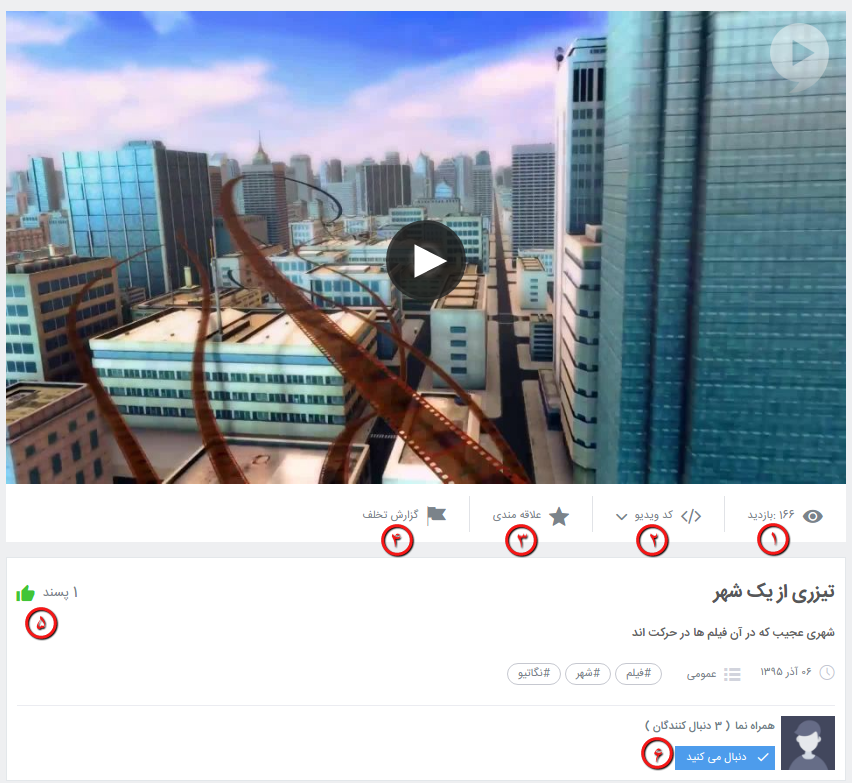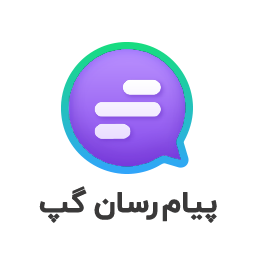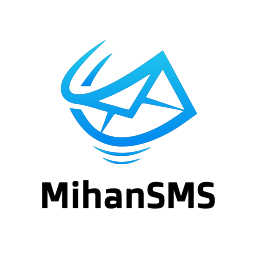از طریق گزینه "عضویت / ورود" که در نوار بالایی سایت قرار گرفته است می توانید حساب خود را ایجاد نمایید.
پس از انتخاب این گزینه صفحه جدیدی نمایان می شود، که بایستی گزینه "عضویت در ویدانما" را انتخاب نمایید. (تصویر زیر)
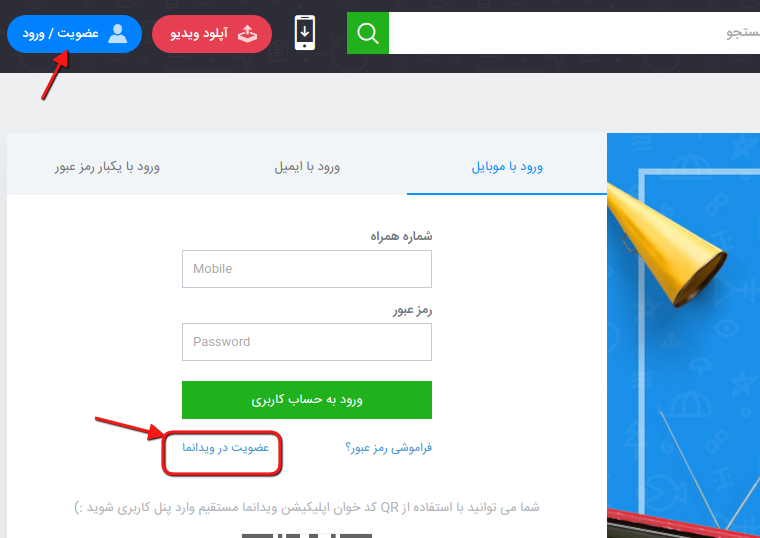
جهت ثبت نام در ویدانما ، می توانید از طریق موبایل این کار را انجام دهید و هم اینکه می توانید از طریق ایمیل در سایت ثبت نام نمایید.
پس از پر کردن فرم زیر و درج ایمیل یا موبایل (بسته به انتخاب شما) و فشردن کلید "ثبت نام در ویدانما" ، یک کد 4 رقمی به موبایل یا ایمیل شما ارسال خواهد شد ، که با درج کد مورد نظر در محل خود می توانید ثبت نام خود را تکمیل کرده و وارد صفحه کاربری خود در ویدانما شوید.
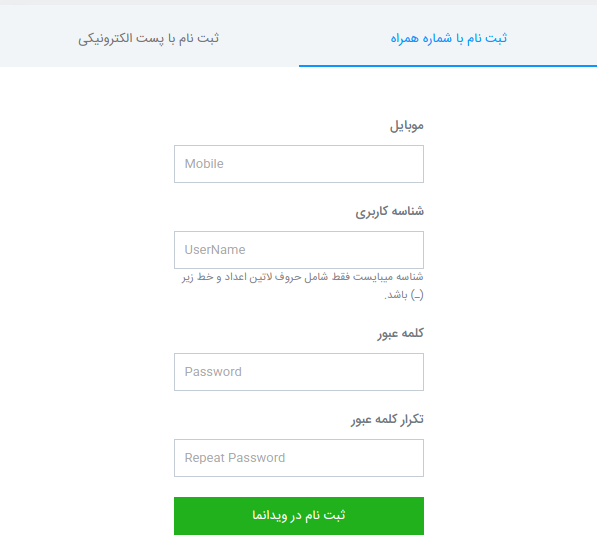
می توانید از طریق آیکن مربوطه (نمایش داده شده در تصویر زیر) نسبت به دانلود اپلیکیشن ویدانما با توجه به نوع سیستم عامل موبایل خود اقدام نمایید.
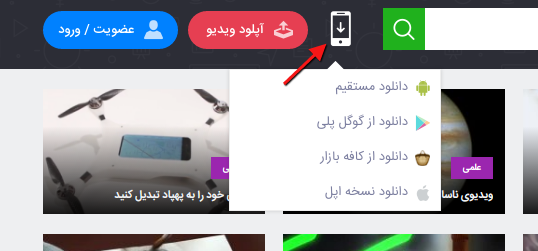
جهت نمایش انواع دسته بندی ویدئو ها می توانید در بخش فوقانی سایت ویدانما گزینه "دسته بندی" را انتخاب نمایید .

جهت ارتباط با بخش پشتیبانی سایت ویدانما دو راه پیش روی شماست.
1- از طریق بخش پایینی سایت .
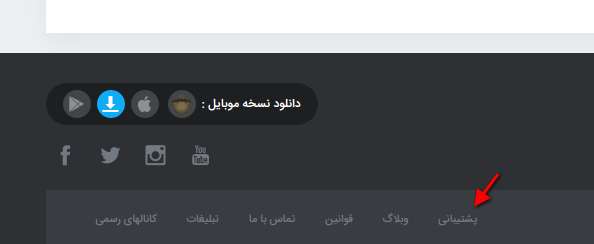
2- با کیلک بر روی آیکن مربوط به کاربر، منویی نمایان خواهد شد که یکی از گزینه های آن "پشتیبانی" است.
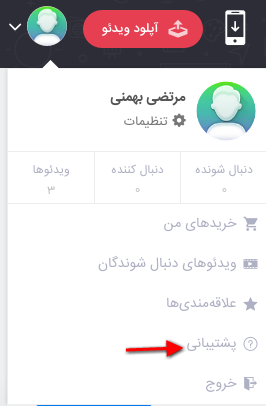
برای آپلود و یا همان بارگذاری ویدئو در سایت، پس از ورود به اکانت کاربری خود می توانید از طریق گزینه "آپلود ویدئو" که در تصویر زیر مشخص شده است اقدام نمایید.
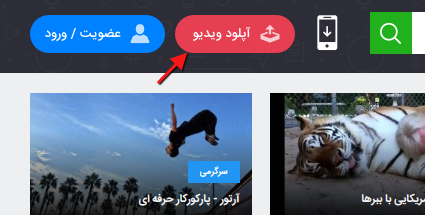
پس از انتخاب دکمه "آپلود ویدئو" وارد صفحه زیر خواهید شد که می توانید جهت آپلود ویدئو ، فایل مورد نظر را گرفته و به درون کادر بکشید و یا اینکه از طریق گزینه "انتخاب فایل ویدئو برای آپلود" این کار را انجام دهید.
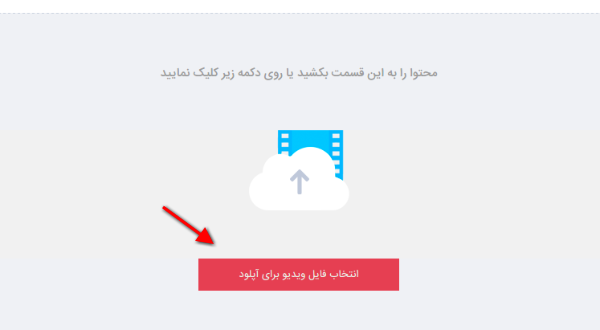
پس از انتخاب ویدئو ، در نوار بالایی صفحه جدید، روند آپلود ویدئو به نمایش درخواهد آمد و مابقی عناوین موجود در صفحه به شرح زیر است :
عنوان و توضیحات : هر ویدئویی باید دارای عنوان مناسب بوده و توضیحاتی حداقل یک سطری، در خصوص ویدئوی مد نظر را نیز دارا باشد.
انتخاب عکس بند انگشتی : از طریق این گزینه می توانید تصویری برای ویدئوی خود انتخاب نمایید که این تصویر در صفحه سایت برای ویدئوی شما درنظر گرفته می شود.
انتخاب تگ : شما می توانید برای ویدئو های خود یکسری کلمات کلیدی درج نمایید که دیگران در جستجوهای خود زودتر به ویدئوی شما دسترسی پیدا کنند.
دسته بندی ویدئو : هر ویدئو بسته به محتوای خود شامل یکی از دسته های موجود خواهد بود که بایستی دسته و گروه هر ویدئو را تعیین نمایید.
ویدئو قابل دانلود و دریافت نظر : می توانید تغیین نمایید که ویدیوی شما قابلیت دانلود داشته باشد یا خیر و یا اینکه درج نظرات کاربران برای ویدئو آزاد باشد و یا خیر.
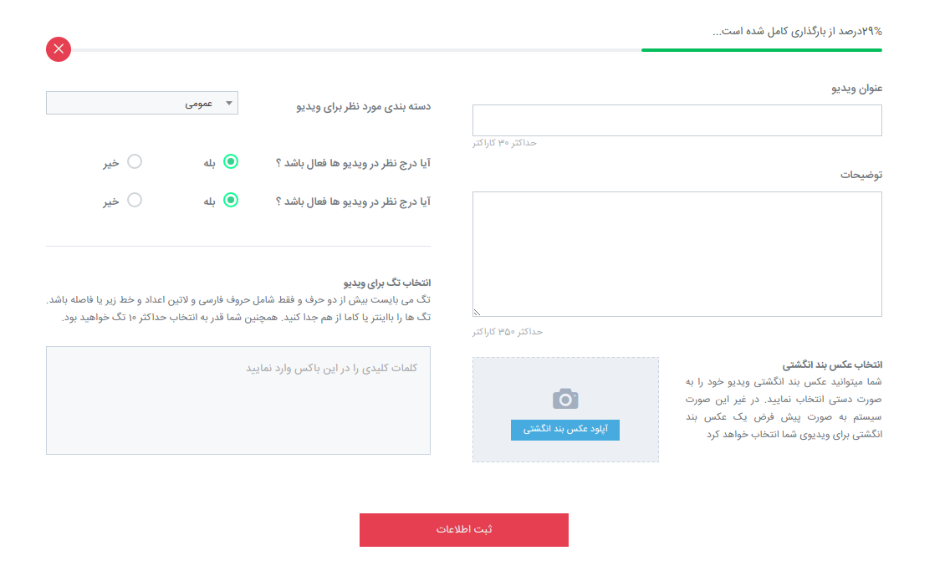
در تصویر زیر نمونه ای از صفحه کاربری شخصی ویدانما قابل مشاهده است.تصویر کوچک ، مربوط به آواتار کاربر است که با کلیک بر روی آن می توان تصویر را تغییر داد.
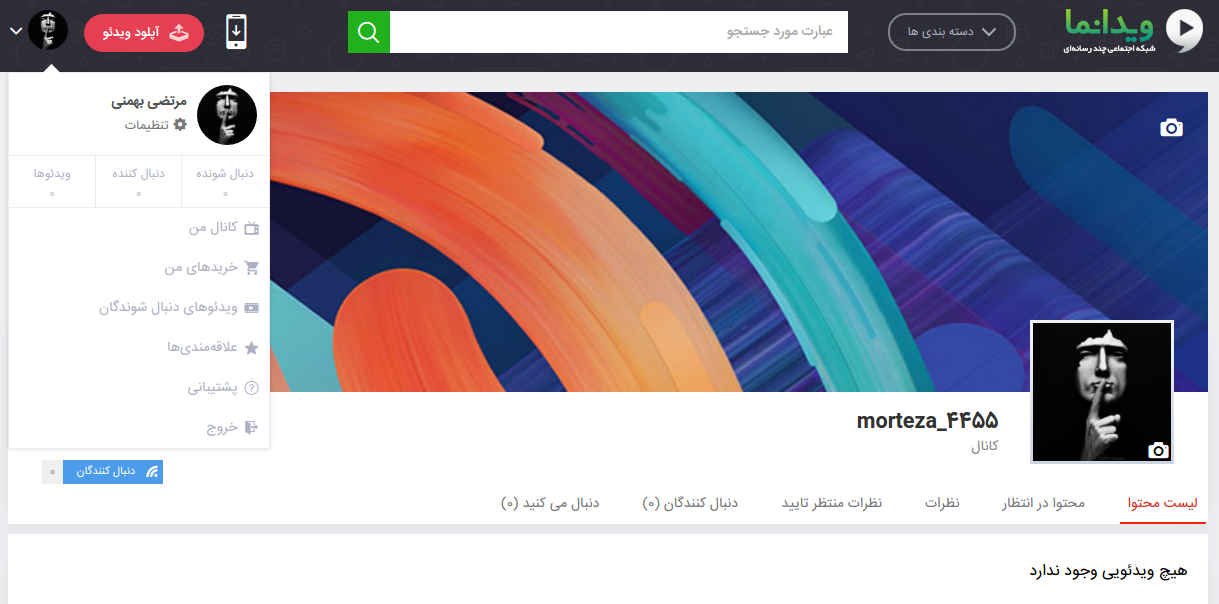
همچنین در این بخش می توانید لیست ویدئوهایی که در سایت قرار داده اید را تحت عنوان "لیست محتوا" مشاهده نمایید.
گزینه های دیگر این بخش به شرح زیر است :
محتوا در انتظار : ویدئوهایی که در سایت آپلود می کنید ، قبل از اینکه در سایت ویدانما به نمایش در آیند بایستی توسط مدیران سایت بررسی شوند، ویدئوهای در حال بررسی در این بخش نمایش داده می شوند.
نظرات : پس از اینکه ویدئوی شما در سایت به نمایش در آمد توسط کاربران مختلف نظر داده خواهد شد که لیست نظرات را از این قسمت می توانید مشاهده کنید.
نظرات منتظر تایید : نظرات کاربران در خصوص ویدئوهای شما نیز بایستی توسط خودتان تایید و یا رد شوند که لیست نظرات را می توانید در این بخش ببینید .
دنبال کنندگان : این بخش مربوط به دنبال کنندگان شما می باشد.
دنبال می کنید : آنچه را که شما در سایت ویدانما از ویدئوها و کانالها دنبال می کنید در این بخش قابل ملاحظه است .
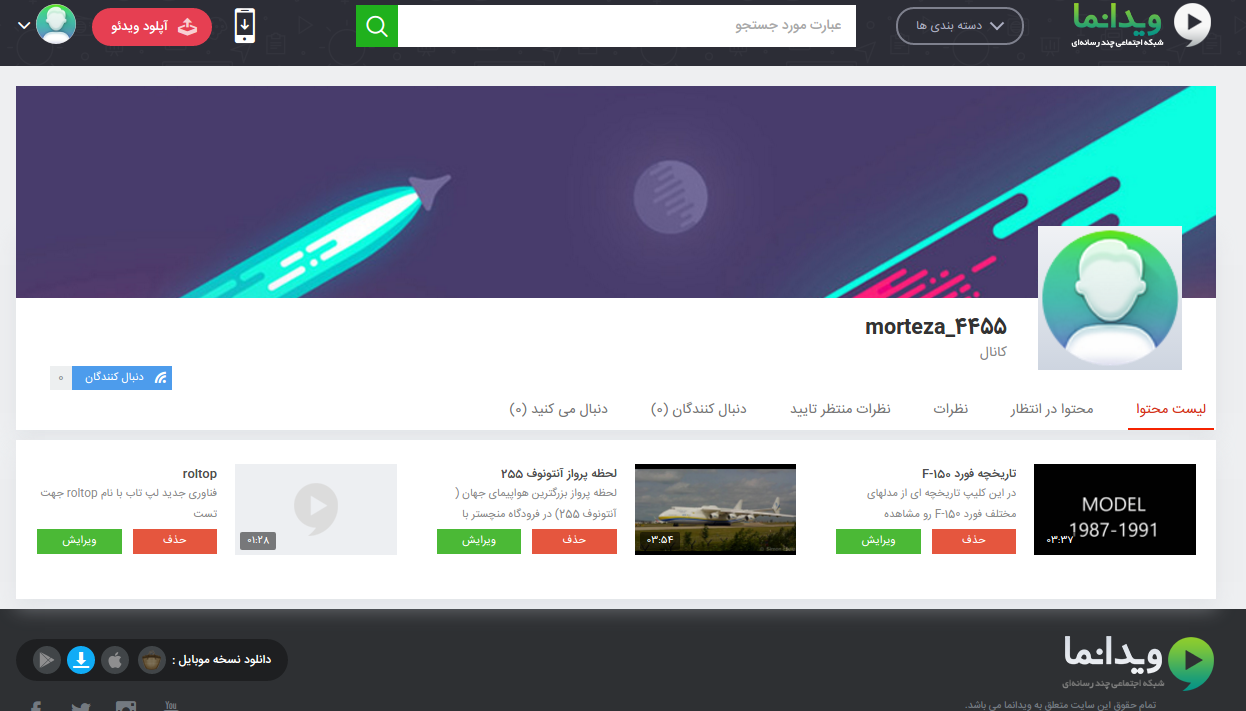
1- نمایش تعداد بازدیدهای ویدئوی مورد نظر
2- از این قسمت می توانید کد ویدئو را جهت درج در سایتهای دیگر استفاده نمایید.
3- دکمه ای جهت اضافه کردن ویدئو به لیست علاقه مندی های خود.
4- اگر ویدئوی مورد نظر دارای محتوای نامناسب و . . . بود از این بخش می توانید گزارش تخلف آن را برای مدیران سایت ارسال نمایید
5- تعداد لایکها و یا پسند های ویدئو در این قسمت به نمایش در می آید که شما نیز می توانید با کلیک بر روی آیکن مربوطه ، ویدئو را لایک یا پسند نمایید.
6-در این قسمت می توانید با انتخاب گزینه "دنبال می کنید" یکی از دنبال کنندگان کاربر و کانال مربوط به ویدئو باشید.